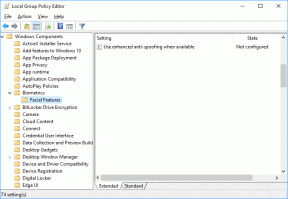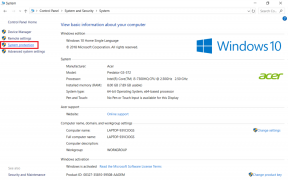9 måter å fikse på hvis Spotify slutter å spille når skjermen er av
Miscellanea / / July 30, 2023
Gjennom årene har Spotify etablert seg som den beste lydstrømmetjenesten. Tillegget av avspilling av bakgrunnsmusikk, selv i gratisversjonen, er kirsebæret på kaken. Men hva skal jeg gjøre hvis Spotify slutter å spille musikk når skjermen er av?
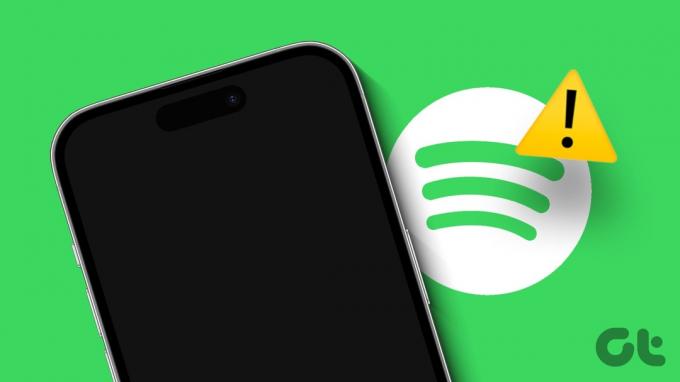
Hvis du er lei av å holde telefonen våken bare fordi Spotify slutter å spille av lyd når skjermen er av gjentatte ganger, er denne guiden for deg. Vi møtte dette problemet på Android-enheten vår, og rettelsene nedenfor hjalp oss med å feilsøke problemet. Hva mer? De vil også hjelpe hvis du er en iOS-bruker. La oss begynne.
1. Sjekk Internett-tilkoblingen
Å ha en jevn internetthastighet er alltid prioritet nr. 1 når du bruker hvilken som helst app på Android og iPhone. Så hvis du har hatt problemer med at Spotify ikke spiller lyd i bakgrunnen, kan det være på tide å sjekke internetthastigheten din. Å gjøre dette, kjøre en hastighetstest og se om hastighetene er som forventet. Hvis ikke, bør du vurdere å bytte fra mobildata til Wi-Fi. Så sjekk igjen.
Men hvis hastighetene ikke er et problem, fortsett med feilsøkingstrinnene nedenfor.
2. Tving til å lukke og åpne Spotify på nytt
Å tvinge lukking og gjenåpning av en applikasjon vil drepe alle appbakgrunnsprosesser og starte dem på nytt. Dette kan hjelpe deg med å fikse eventuelle midlertidige feil eller problemer som har oppstått tidligere. Følg trinnene nedenfor for å gjøre det.
På Android
Trinn 1: Trykk enten på Nylig-ikonet eller sveip opp fra bunnen av skjermen.
Steg 2: Når bakgrunnsappene åpnes, trykk lenge på Spotify-appen og sveip opp for å fjerne den fra skjermen.
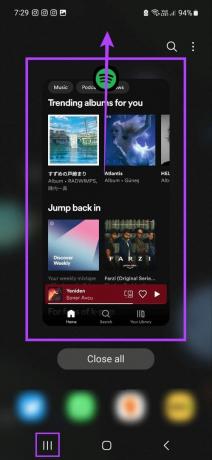
Trykk deretter på Spotify-appikonet igjen for å åpne appen på nytt. Bruk appen og se om apptjenestene fungerer som forventet.
På iOS
Trinn 1: Sveip opp fra bunnen av skjermen. Eller, hvis tilgjengelig, dobbelttrykk på hjem-knappen.
Steg 2: Når bakgrunnsappene vises, sveiper du opp Spotify-appen og fjerner den fra skjermen.
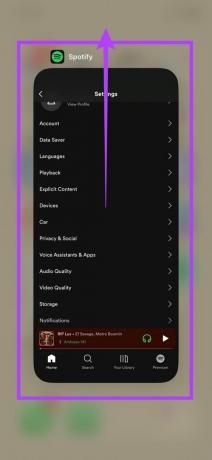
Åpne Spotify-appen på nytt ved å trykke på appikonet. Slå deretter av skjermen på iPhone og se om Spotify fungerer som forventet. Men hvis Spotify slutter å spille musikk når telefonen låser seg, gå videre til neste løsning.
3. Start enheten på nytt
Mens du lukker og åpner Spotify-appen på nytt starter bare appfunksjonene på nytt, omstart av enheten starter alle enhetsfunksjoner på nytt. Dette kan hjelpe hvis det har vært noen feil under forrige systemoppstart som kan hindre Spotify i å spille musikk når enhetens skjerm er låst. Slik gjør du det.
På Android
Trinn 1: Trykk lenge på av/på-knappen.
Steg 2: Når alternativene vises, trykk på Start på nytt.
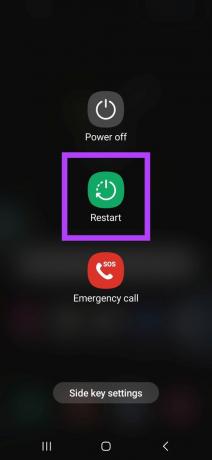
Trinn 3: Vent til enheten starter på nytt. Skriv inn enhetspassordet ditt om nødvendig, og åpne Spotify-appen igjen. Sjekk deretter om det fungerer som forventet.
På iOS
Trinn 1: Følg trinnene nedenfor for å slå av iPhone:
- For iPhone SE 1. generasjon, 5s, 5c og 5: Trykk lenge på den øverste knappen.
- For iPhone SE 2. generasjon og utover, 7 og 8: Trykk lenge på sideknappen.
- For iPhone X og nyere: Trykk lenge på strømknappen og en hvilken som helst volumknapp samtidig.
Steg 2: Hold nå glidebryteren og dra den til slutten.
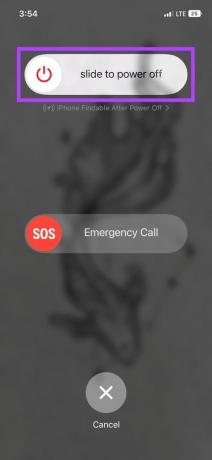
Trinn 3: Når iPhone-skjermen blir tom, trykk lenge på strømknappen for å slå den på igjen.
Se nå om du kan spille Spotify-spor selv med skjermen av.
4. Opphev begrensninger for Spotify på Android
Mens forskjellige batterimoduser kan hjelpe deg forlenge batterilevetiden på enheten din, kan de ende opp med å begrense appfunksjoner også. Dette kan også være en av grunnene til at Spotify slutter å spille musikk når telefonskjermen låses.
For å sikre at dette ikke skjer, kan du angi at Spotifys batteriprofil skal ha ubegrenset brukstilgang. Dette er hvordan.
Trinn 1: Åpne Innstillinger og trykk på Apper.
Steg 2: Rull ned og trykk på Spotify.

Trinn 3: Trykk her på Batteri.
Trinn 4: Velg Ubegrenset (eller Ikke Optimaliser, avhengig av din Android OEM).

Nå, sjekk og se om Spotify fungerer som den skal. Selv om enheten din etter å ha gjort dette kan oppleve at batteriet tappes raskere enn normalt.
5. Slå av lavstrømmodus
Akkurat som batteriprofilen, kan lavstrømmodus (iPhone) eller batterisparing (Android) også ende opp med å begrense appaktiviteten ettersom den prioriterer batterisparing på enheten din. Dette kan også bety at Spotify ikke kan spille musikk når skjermen er av. For å sjekke om dette er tilfelle, slå av lavstrømmodus og sjekk igjen. Slik gjør du det.
På iPhone
Trinn 1: Åpne Innstillinger på iOS-enheten din.
Steg 2: Rull ned og trykk på Batteri.
Trinn 3: Her slår du av bryteren for lavstrømmodus.
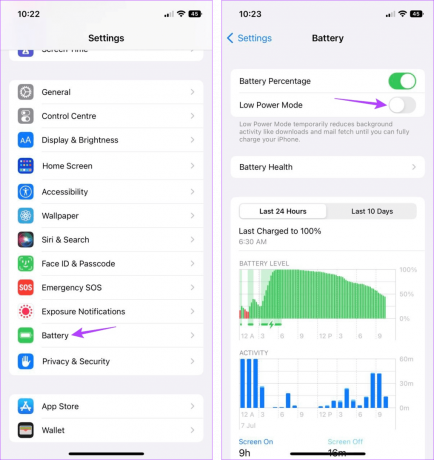
Dette vil slå av lavstrømmodus for hele systemet på iOS-enheten din. Åpne Spotify-appen og sjekk om den kan fungere i bakgrunnen.
På Android
Bare trekk ned Hurtiginnstillinger-menyen og trykk på batterispareikonet for å deaktivere det.
6. Aktiver oppdatering av bakgrunnsapp på iPhone
Som navnet tilsier, Oppdater bakgrunnsapp på iPhone bidrar til å sikre at apper på enheten din kan sjekke og oppdatere dataene deres selv når de ikke brukes aktivt. Dette er spesielt nyttig hvis du bytter mellom apper eller bruker apper som Spotify, selv når telefonens skjerm er låst.
Så gå inn i Innstillinger og sørg for at bakgrunnsappoppdatering er aktivert for Spotify-appen. Dette er hvordan.
Trinn 1: Åpne Innstillinger og trykk på Generelt.
Steg 2: Nå trykker du på Oppdater bakgrunnsapp.

Trinn 3: Her, rull ned og finn Spotify-appen.
Trinn 4: Sørg for at den tilsvarende bryteren er slått på.
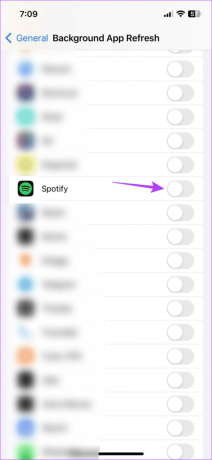
Dette vil tillate Spotify å kjøre i bakgrunnen og kan også løse problemet med at Spotify ikke spiller spor i bakgrunnen på iPhone.
7. Tøm Spotify Cache på Android
Appbuffer kan være svært nyttig for å sikre jevne appfunksjoner, spesielt når du åpner appen. Disse dataene kan imidlertid også forårsake problemer med appen din hvis den blir ødelagt eller overskrider størrelsesgrensene. Når dette skjer, er det best å tømme hurtigbufferen for den aktuelle appen.
Mens du kan tømme hurtigbufferen for Spotify på Android ved å bruke Innstillinger, må du stole på Spotifys innstillingsmeny på iPhone.

For mer informasjon, sjekk vår forklaring på hva skjer når du tømmer Spotify-bufferen.
8. Se etter appoppdateringer
Rettidig appoppdatering kan holde appfeil og feil i sjakk. Dette betyr også at hvis du ikke regelmessig har oppdatert Spotify-appen din, kan det føre til problemer som å hindre Spotify fra å spille musikk når enhetens skjerm er låst.
Hvis dette er sant, sjekk hvordan du sjekker de ventende oppdateringene og oppdater Spotify på Android og iPhone.
9. Installer Spotify på nytt
Å avinstallere appen kan virke for mye, men det er nesten alltid en sikker måte å fikse apprelaterte problemer på. Så hvis Spotify fortsatt slutter å spille sanger når skjermen er av, avinstaller appen og slett alle appdata og innstillinger. Installer deretter en ny kopi av Spotify-appen på nytt og se om dette løser problemet.
Følg trinnene nedenfor for å gjøre det.
På Android
Trinn 1: Trykk lenge på Spotify-appen.
Steg 2: Trykk her på Avinstaller.
Trinn 3: Trykk på OK for å bekrefte.

Trinn 4: Vent til appen er ferdig med å avinstallere. Gå deretter til Google Play Store og installer Spotify-appen på nytt.
Skaff deg Spotify Android-appen
Logg nå på Spotify-kontoen din og sjekk om du kan spille musikk selv etter at du har slått av skjermen på Android-enheten din.
På iOS
Trinn 1: Trykk lenge på Spotify iOS-appen.
Steg 2: Trykk deretter på Fjern app.
Trinn 3: Trykk på Slett app.
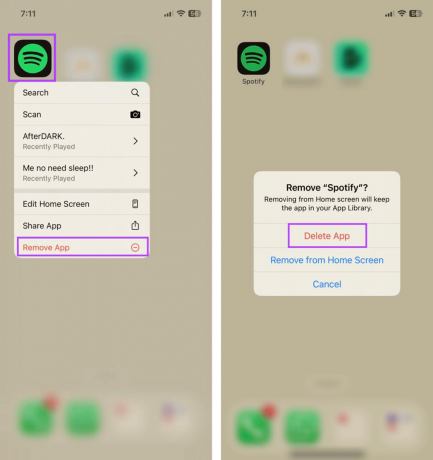
Trinn 4: Hvis du blir bedt om det, trykk på Slett for å bekrefte.
Trinn 5: Installer Spotify-appen på nytt, logg på kontoen din og sjekk på nytt.
Skaff deg Spotify iOS-appen
Vanlige spørsmål for å fikse Spotify-avspillingsproblemer
Før du feilsøker, sjekk om Canvas-funksjonen er tilgjengelig i din region. Bruk deretter trinnene ovenfor for å tømme Spotify-appbufferen og se etter programvareoppdateringer, hvis noen. For mer informasjon, sjekk ut artikkelen vår om fikse Spotify Canvas som ikke fungerer på Android og iPhone.
Hvis du kan ikke spille Spotify-podcaster på Android-enheten din, sjekk internettforbindelsen din eller bytt fra mobildata til Wi-Fi. Du kan også starte Spotify Android-appen på nytt for å fikse problemet. Hvis det fortsatt ikke er løst, bør du vurdere å avinstallere og installere Spotify-appen på nytt på Android-enheten din. Så sjekk igjen.
Få Spotify til å fungere igjen
Vi håper denne artikkelen hjalp deg med å fikse Spotify hvis den slutter å spille musikk når skjermen er av. Måtte du nyte uavbrutt avspilling. I tillegg, hvis du leter etter litt tid når du bruker Spotify, bør du vurdere slå på Spotifys personverninnstillinger for å gjøre økter og spillelister private.